Microsoft Word се използва не само за редактиране на текст, но и разработчиците са предоставили много инструменти за обработка на изображения. Програмата изпълнява няколко метода за позициониране на изображение или картина спрямо страница на документ.
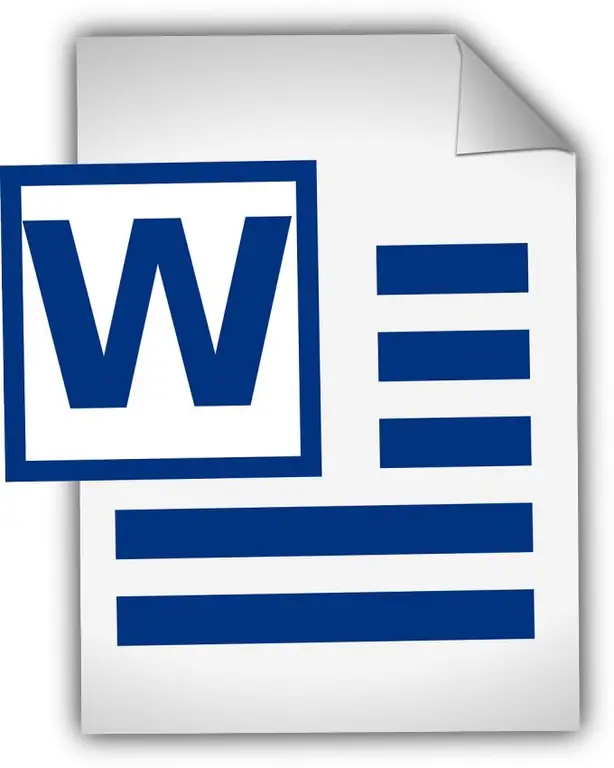
Преди да преместите снимка или картина, която сте вмъкнали в документ на Microsoft Word, трябва да решите къде да се намира. След това, избраното изображение трябва да бъде избрано, за да направите това, преместете курсора върху снимката и щракнете с левия бутон на мишката. Програмата предоставя няколко опции за това как можете да поставите изображението на страницата.
Например, подравнете картината спрямо страницата в центъра или отстрани. За да направите това, трябва да преместите курсора върху изображението и да натиснете левия бутон на мишката два пъти, така че ще преминем към функционалността на работата със снимки. Тук, в групата инструменти „Подреждане“, трябва да намерите инструмента „Позиция“, след като щракнете върху него, ще отпадне списък с възможност за поставяне на изображението точно на определено място.
И ако трябва да преместите картината на произволно място на страницата, трябва също да щракнете двукратно върху нея с левия бутон на мишката, така че стигаме до менюто за работа със снимки. Тук, в групата инструменти, намираме надпис „Опаковане на текст“, когато щракнете върху него, ще отпадне списък с текстови настройки спрямо картината. Необходимо е да изберете "по контура", след което изображението може да бъде преместено навсякъде, докато форматирането на текста няма да бъде нарушено.






